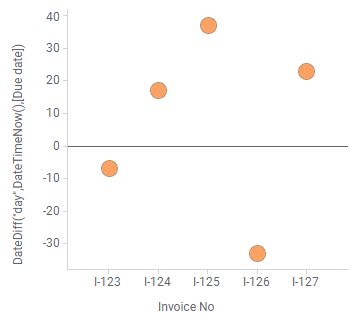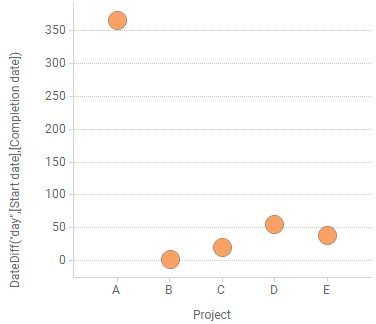Berechnen von Zeiträumen
Sie können Differenzen zwischen Spalten berechnen, die Zeitpunkte enthalten, um Zeiträume abzurufen. Das Ergebnis kann in verschiedenen Zeiteinheiten ausgedrückt werden.
Zum Beispiel enthält die Datentabelle unten Anfangs- und Abschlussdaten für einige Projekte und Sie sind möglicherweise daran interessiert, wie viele Tage jedes Projekt dauerte. Trifft dies zu, können Sie die Länge jedes Zeitraums zwischen dem Startdatum und dem Abschlussdatum berechnen.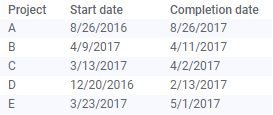
Als Ausgangspunkt wird ein Streudiagramm erstellt, das einen Datenpunkt pro Projekt anzeigt.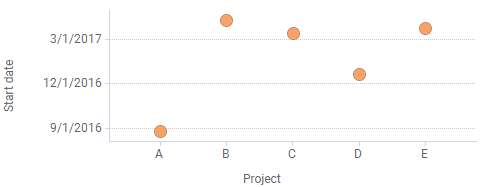
Prozedur
Zeiträume zwischen Zeitpunkten und heute berechnen
In manchen Situationen kann es vorkommen, dass Sie den Zeitraum zwischen einem bestimmten Zeitpunkt und heute berechnen möchten. Wenn beispielsweise eine Datenspalte Geburtsdaten für Einzelpersonen enthält, kann deren aktuelles Alter berechnet werden. Die Funktion DateTimeNow() ruft die aktuelle Zeit in einem Ausdruck ab.
In einem anderen Beispiel wird die Funktion DateTimeNow() verwendet, um Rechnungen zu ermitteln, die dringend bezahlt werden müssen, da ihre Fälligkeitsdaten überschritten werden. Die verwendeten Daten sind unten dargestellt.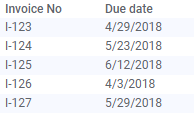
Wenn Sie den Ausdruck DateDiff("day",DateTimeNow(),[Due date]) anwenden, zeigen negative Differenzen abgelaufene Fälligkeitsdaten an.
Der Ausdruck wurde am 6. Mai 2018 im Streudiagramm unten verwendet und zwei Rechnungen, I-123 und I-126, mit überfälligen Fälligkeitsterminen wurden gefunden.